Для того чтобы играть с другими людьми в Steam, их необходимо добавить в друзья. Для добавления друга необходимо соблюсти несколько правил. Самым частым вопросом пользователей Steam является: «Как добавить друга в Steam, если у меня нет игр на аккаунте». Дело в том, что добавление в друзья невозможно, пока у вас нет игр на аккаунте.
Прочитав эту статью, вы узнаете – как можно добавить друга в Стиме, даже если у вас нет денег на покупку игры.
Опишем каждый из способов подробно. Затем приведем описание процесса самого добавления друга.
Установка бесплатной игры
Можно установить одну из бесплатных игр на аккаунт. В стиме их большое количество. Чтобы открыть список бесплатных игр кликните по пункту Игры>Бесплатно в магазине Steam.
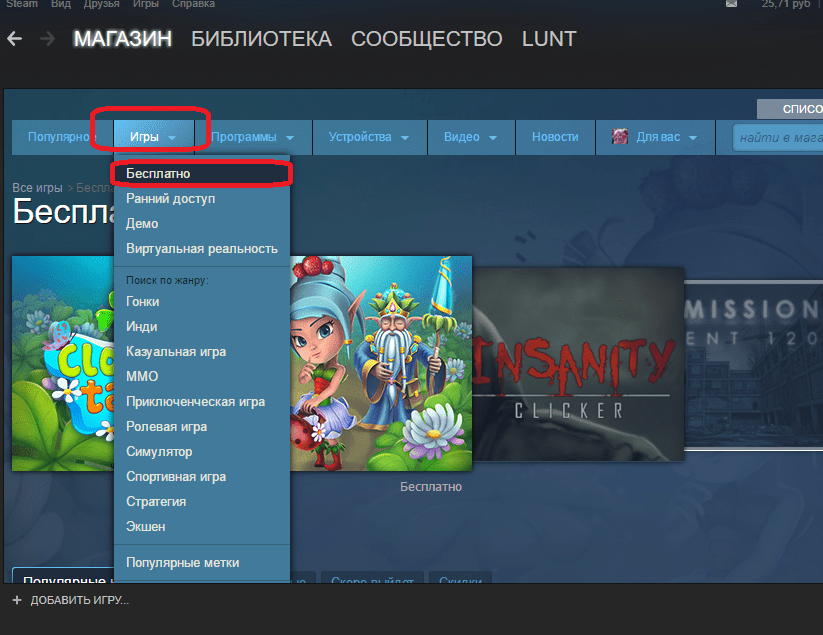
Установите любую из бесплатных игр. Для этого нужно перейти на страницу игры, а затем нажать кнопку «Играть».
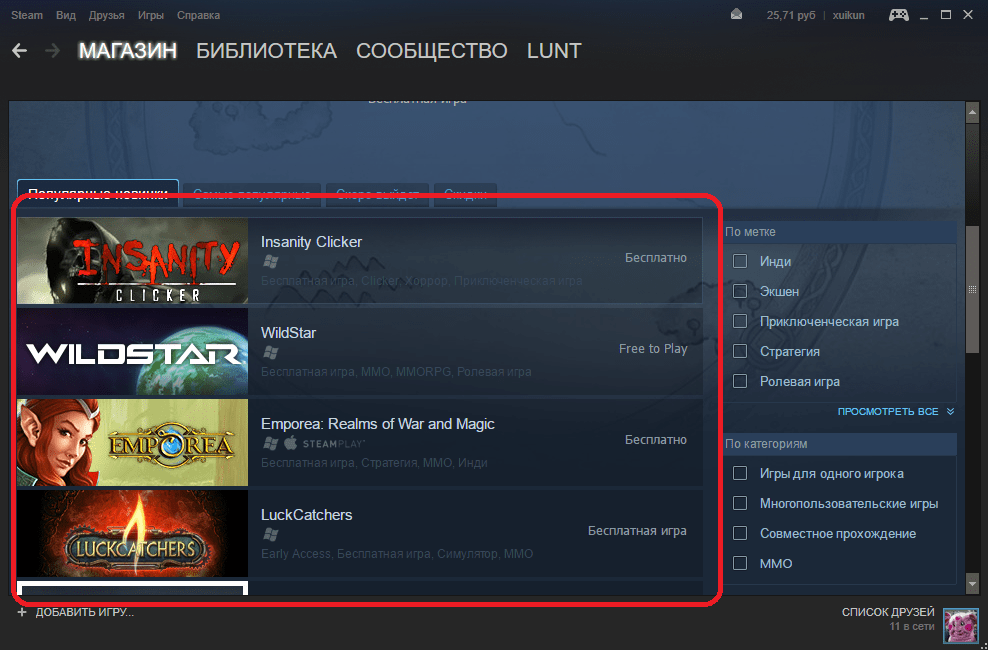
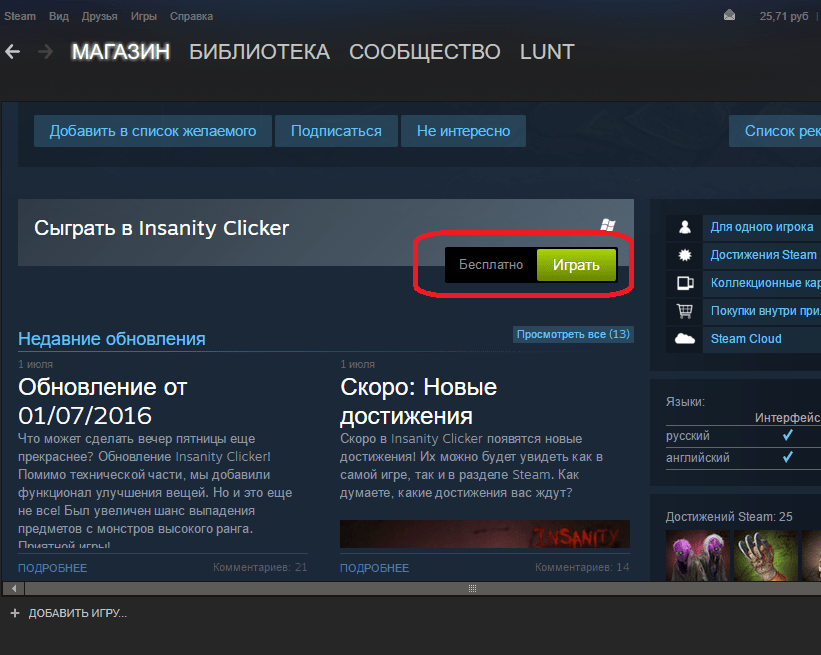
Вам будет показано сколько игра займет на жестком диске, а также предложены опции по созданию ярлыков игры. Нажмите кнопку «Далее», чтобы начать установку.
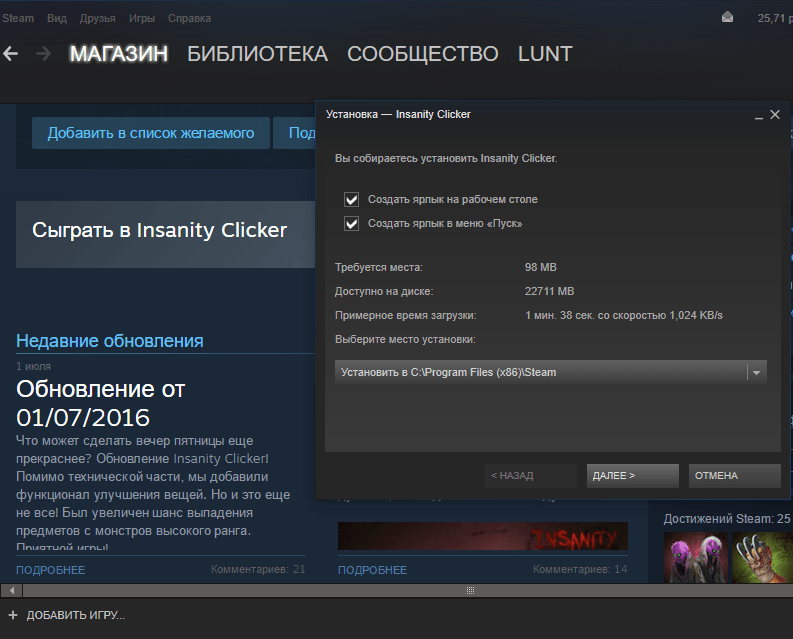
Процесс загрузки будет показан синей линией. Для перехода к подробному описанию загрузки вы можете кликнуть по этой линии.
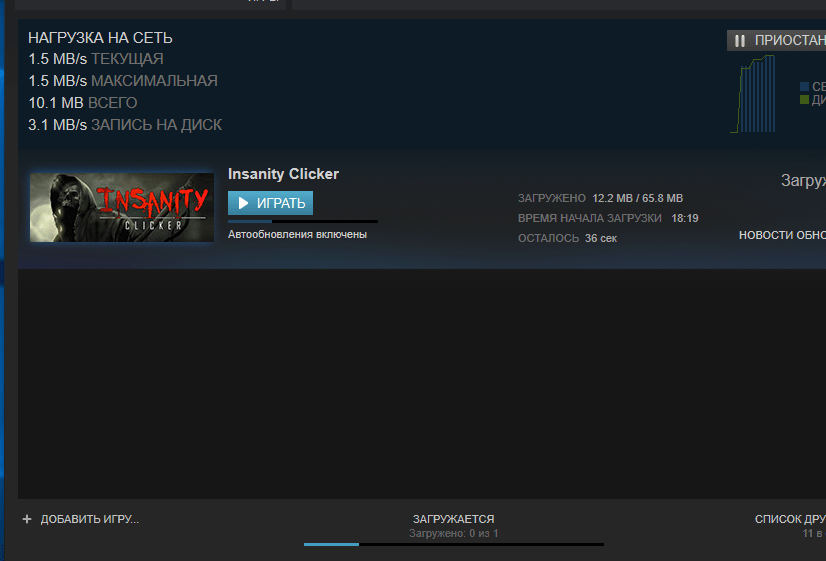
По окончании установки Steam оповестит вас об этом.
Запустите игру, нажав кнопку «Играть».
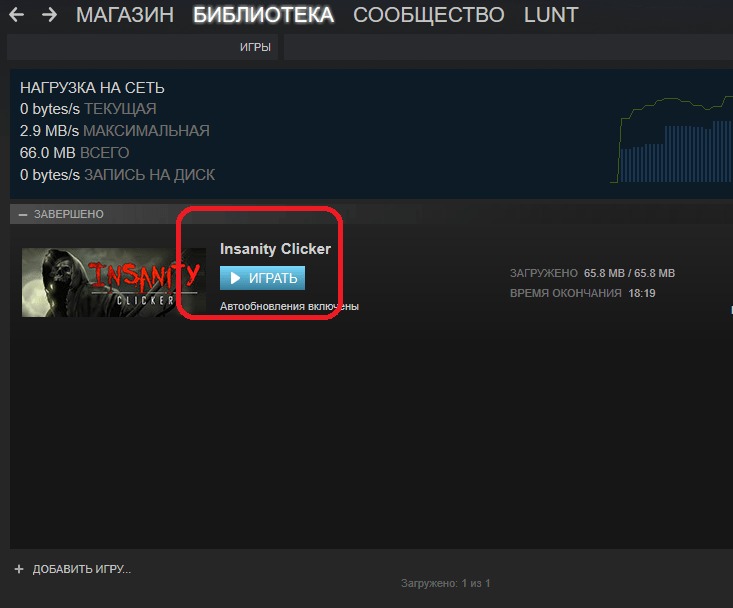
Теперь вы сможете добавить друга в Steam.
Добавление через приглашение от друга
Если у друга есть лицензионная игра или он активировал возможность добавления друга способом, описанным выше, то он сможет выслать вам приглашение в друзья.
Теперь про сам процесс добавления в друзья.
Добавление друзей в Стиме
Добавить друга можно также несколькими способами. Чтобы добавить друга в Стиме по его id (идентификационному номеру), перейдите по ссылке вида:
где номер 76561198028045374 – это и есть id. При этом вам нужно залогиниться в браузере в свой аккаунт Стим. Для этого нажмите кнопку «Вход» в верхнем меню Steam, открытого в браузере.
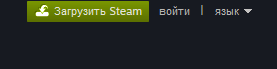
После этого введите свои логин и пароль на форме входа.

Теперь перейдите по ссылке представленной выше. На открывшейся странице нажмите кнопку «Добавить в друзья».
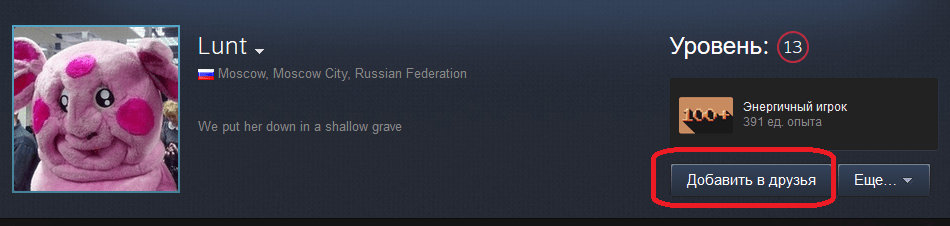
Пользователю будет отправлен запрос на добавление в друзья. Теперь осталось только подождать пока ваш запрос будет принят, и вы сможете играть вместе с другом.
Другим вариантом поиска человека для добавления в друзья является поисковая строка сообщества Steam.
Для этого перейдите на страницу сообщества. Затем введите в поисковую строку имя своего друга.

В результате возможно отображение не только людей, но и игр, групп и т.п. Поэтому кликните по фильтру сверху, чтобы отображались только люди. Нажмите кнопку «добавить в друзья» в строке того человека, который вам нужен.
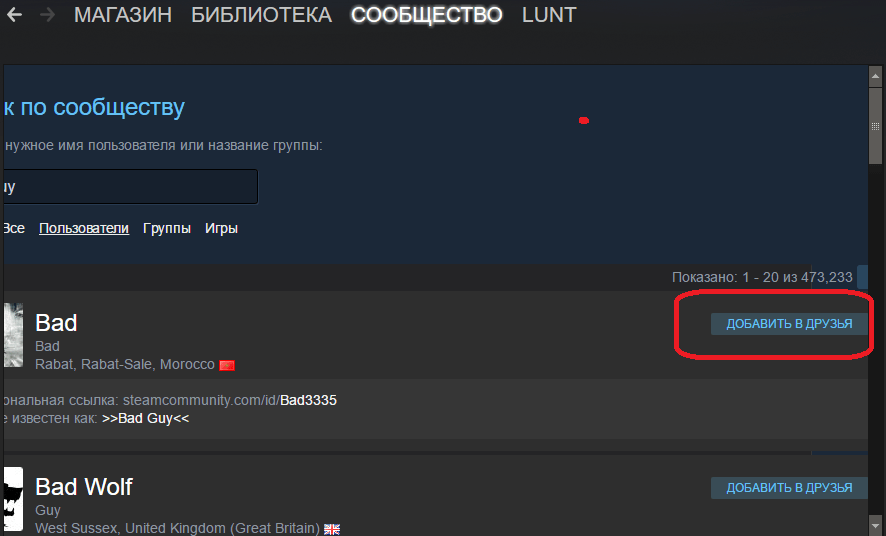
Как и в прошлом случае, человеку будет отправлен запрос на добавление. После того как ваш запрос будет принят вы сможете приглашать его в игры.
Если у вас есть общие друзья для быстрого их добавления посмотрите список друзей у одного из ваших знакомых, у которого в друзьях есть те люди, которых вам нужно добавить.
Для этого перейдите на его профиль. Список своих друзей можно просмотреть, кликнув по своему нику сверху и выбрав пункт «Друзья».
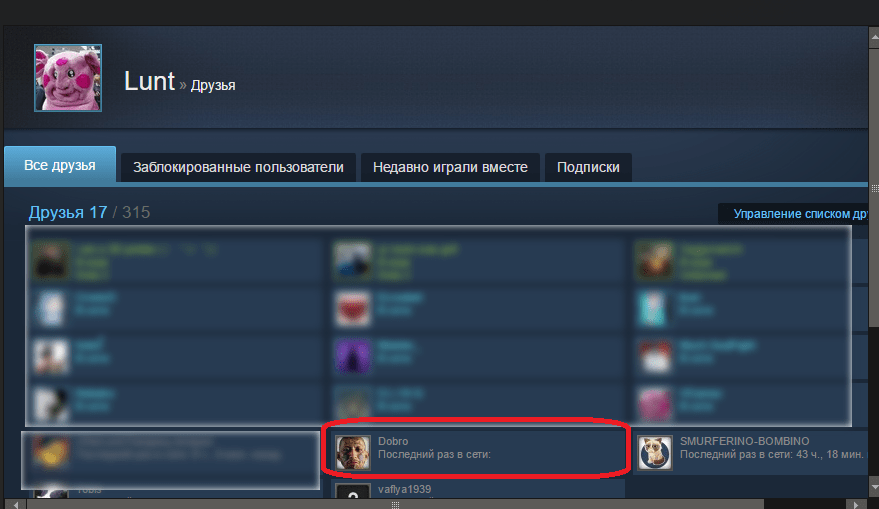
Затем пролистайте страницу профиля пониже и в правом блоке вы увидите список друзей, а над ним ссылку «Друзья».
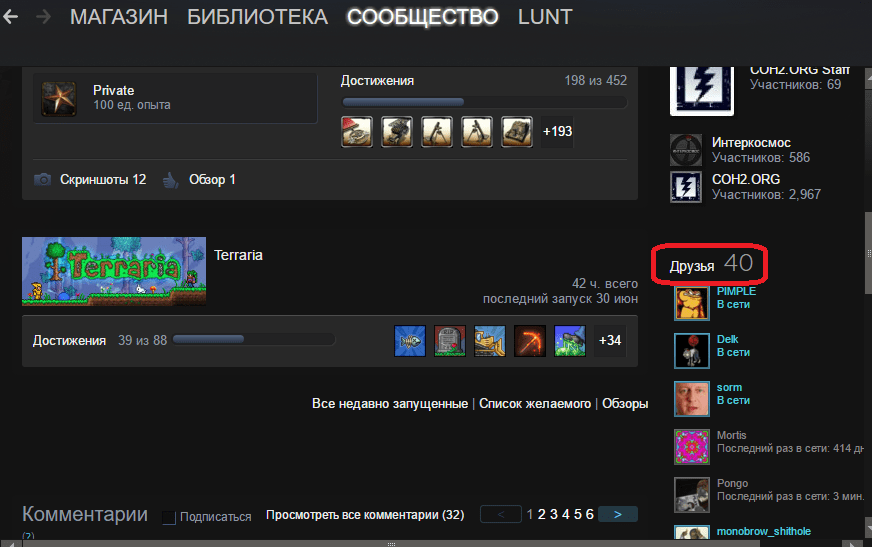
После клика по этой ссылке откроется список всех друзей этого человека. Поочередно переходите на страницу каждого человека, которого вы хотите добавить в друзья и нажимайте кнопку добавления.
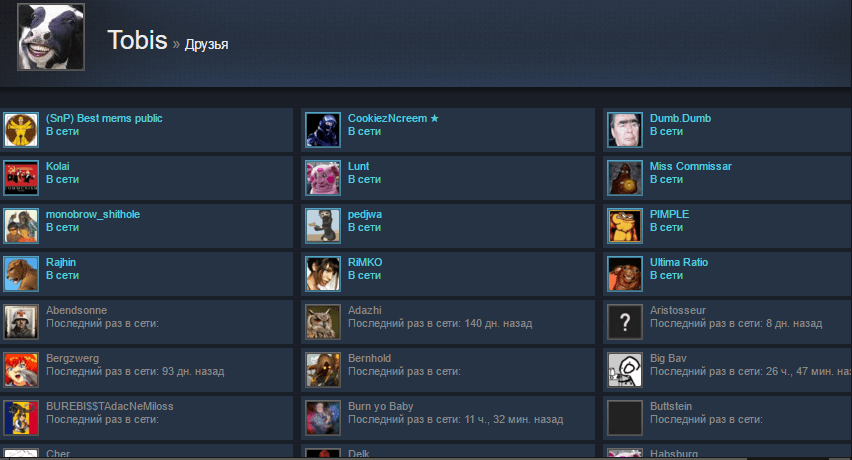
Теперь вы знаете о нескольких способах добавления в друзья в Steam. Если вы попробовали данные варианты и у вас возникли проблемы – отпишитесь в комментариях.
 Мы рады, что смогли помочь Вам в решении проблемы.
Мы рады, что смогли помочь Вам в решении проблемы.
Добавьте сайт Lumpics.ru в закладки и мы еще пригодимся вам.
Отблагодарите автора, поделитесь статьей в социальных сетях.
 Опишите, что у вас не получилось. Наши специалисты постараются ответить максимально быстро.
Опишите, что у вас не получилось. Наши специалисты постараются ответить максимально быстро.
Как добавить друга в Стиме (Steam)
Все знают, что Steam – это настоящая развлекательная платформа, на которой можно не только играть и создавать модификации к играм, но также общаться со своими друзьями. Только вот у многих пользователей возникает вопрос, как же добавить знакомого в список друзей?
Краткое содержание руководства
- Аккаунт с ограниченными правами
- Добавление через имя пользователя
- Добавление через профиль
- Распространенные проблемы
Аккаунты с ограниченными правами
После регистрации аккаунта, новые пользователи не сразу могут получить доступ ко всем функциям Steam. Чтобы защитить сообщество от спама, фишинга и тому подобного, разработчики ограничивают доступ «молодых» аккаунтов к определенным функциям, в том числе не позволяют добавлять друзей.
Для получения полного доступа ко всем функциям платформы, вы должны потратить как минимум 5 долларов США в магазине. Проверить, какую сумму вы уже потратили, можно перейдя по это ссылке.
Обращаем ваше внимание, что данная сумма может быть потрачена по-разному, к примеру, на:
- пополнение баланса кошелька Steam;
- покупку игр на общую сумму 5$ и более;
- активацию кода подарочной карты на вашем аккаунте;
- приобретение подарков для друзей (полученные игры от друзей не засчитываются).
Как только у вас наберется нужная сумма, статус аккаунта будет автоматически изменен до неограниченного.
Обратите внимание: разблокировать аккаунт не представляется возможным через активацию игр, приобретенных в розничных магазинах; использование средств, полученных после продажи предметов на торговой площадке; установку и использование бесплатных игр; активацию цифровых ключей от сторонних платформ.
Добавление через имя пользователя
Шаг 1. Запустите клиент Steam на вашем компьютере.
Шаг 2. Нажмите на кнопку «Список друзей», расположенную в правом нижнем углу клиента.

Шаг 3. В появившемся окне нажмите на кнопку «+ Добавить друга».

Шаг 4. В клиенте откроется страница поиска пользователей. Введите имя вашего друга в поле, после чего нажмите Enter. Если имя было введено корректно, у вас появится список пользователей, попадающих под запрос. Нашли друга? Смело жмем кнопку «Добавить в друзья».
Добавление через профиль
Шаг 1. Запустите клиент Steam на вашем компьютере.
Шаг 2. Откройте профиль пользователя, которого вы хотите добавить в свой список друзей.

Шаг 3. Нажмите кнопку «Добавить в друзья» в правой стороне экрана. После подтверждения, человек появится в вашем списке друзей.

Распространенные проблемы
Чтобы предотвратить ряд вопросов, которые могут возникнуть при попытке добавления друга в Steam, мы подготовили подборку наиболее популярных проблем и их решения.
Как добавить друзей с ограниченного аккаунта?
К сожалению, вы не можете этого сделать. Однако, если у вашего друга неограниченный аккаунт, то он может отправить вам запрос на дружбу. После подтверждения запроса вы появитесь друг у друга в списке друзей.
Что делать, если сказано, что его список друзей полон?
Скорее всего он не разблокировал свой аккаунт, поэтому количество друзей в списке ограничено. Как только он пополнит баланс кошелька на сумму от 5$ и выше, то вы сможете его добавить.
Что делать, если друг не отображается в поисковой выдаче?
Убедитесь, что вы корректно написали его имя. Если вы так и не нашли его, то пусть ваш друг добавит вас или даст ссылку на его профиль.
Почему пропал мой список друзей в профиле Steam?
Просто обновите страницу. Если это не поможет, то стоит обратиться в техническую поддержку Steam. Обратите внимание, что если ваш список друзей пуст, то он не будет отображаться на странице профиля.
Может ли неограниченный аккаунт стать вновь ограниченным?
Да, это возможно. Техническая поддержка постоянно подсчитывает сумму потраченных средств на аккаунте и, если выяснится, что общая сумма меньше 5$, то аккаунт станет ограниченным. Такое может произойти из-за предыдущей ошибки в подсчетах.
«При добавлении в друзья произошла ошибка. Пожалуйста, попробуйте еще раз». Как устранить ошибку?
Если ваш аккаунт неограниченный, то скорей всего пользователь просто заблокировал вас или он оказался в вашем списке заблокированных. Еще одна причина ошибки – ваш список друзей заполнен.
Как добавить друга в Стим: подробная инструкция в картинках!

Как добавить друга в Стим по коду или по ссылке? Можно ли обойти установленные платформой ограничения? Обо всем подробно рассказали в этой статье!
Можно ли добавить бесплатно
Вопрос, как добавить друга в Стим бесплатно, занимает множество людей. Почему эта информация столь актуальна? Правилами платформы предусмотрено следующее – пополнять список контактов можно только после пополнения баланса кошелька минимум на пять долларов. Все накладываемые ограничения будут сняты после того, как вы потратите пять долларов – купите игры, внутриигровой контент или иные предметы.
Можно ли обойти ограничение? Вы без проблем можете добавить друга в Стиме с 0 уровнем, но потратить деньги придется! Вам нет нужды повышать уровень, нужно лишь истратить пять долларов.
Описанными ниже способами можно пользоваться в десктопном приложении и через официальный сайт – выбирайте наиболее удобный вариант. Пора добавить друга в Steam – бесплатно не получится, но мы подробно расскажем о других возможных действиях.
Процесс добавления в друзья
Прежде чем разбираться, как добавить друга в Стиме, найдем нужное меню в настройках платформы. Все действия будут производиться на одной странице, поэтому запоминайте начальный алгоритм:
- Откройте сайт или приложение для десктопа;
- Нажмите на ваше имя на верхней панели (рядом с иконкой «Сообщество»);
- Из выпадающего меню выберите пункт «Друзья» .

Открыли нужное меню – теперь можно добавить друга в Steam! Пользователям доступно несколько способов.
Отправить приглашение
Сначала воспользуемся уникальным кодом, который присваивается каждому профилю:
- Найдите вкладку «Добавить» на панели слева;
- Перед вами десятизначный код – это ваш уникальный идентификатор для пополнения списка контактов;
- Рядом есть кнопка «Копировать» , нажмите на нее;

- Теперь можно переслать скопированное значение пользователям вне онлайн-площадки.
Этот способ идеально подходит тем, кто общается вне игровой платформы. Вы с легкостью сможете найти друга в Steam (или он вас), воспользовавшись уникальным кодом.
Поиск по идентификатору
Идентификатор можно использовать в обратном «направлении». Пользователи могут искать вас – и вы можете отыскать товарища, если он сообщит свой уникальный код. Что нужно делать?
- Узнайте код друга в Стим любым удобным способом;
- Откройте уже знакомую страницу, перейдите на вкладку «Добавить» ;
- Найдите поле «Введите код» и вставьте скопированные ранее цифры;
- Нажмите на кнопку ввода – ниже появится аккаунт человека, с которым вы хотите подружиться;
- Кликайте по значку справа «Отправить приглашение» и ждите ответа.

Готово! Разобрались, как найти друга в Стиме с помощью идентификатора. Удобный способ, позволяющий справиться с поставленной задачей за несколько секунд. Кстати, после того, как вы выполните добавление, можете подарить игру из Steam.
С помощью ссылки
Это не все: пора воспользоваться ссылкой. Она позволяет моментально соединить вас с пользователем, принявшим приглашение! Открывайте меню, уже знакомое вам:
- Ищите раздел «Быстрое приглашение» ;
- Нажимайте на значок «Создать новую ссылку» ;
- Адрес появится в поле выше – нажимайте на кнопку «Копировать» , чтобы перенести его в буфер обмена.

Другие варианты
Есть альтернативный вариант – ниже вы увидите окно поиска по имени профиля. Необходимо ввести название аккаунта и нажать на лупу!

Вы получите результаты выдачи, ищите там имя товарища и нажимайте на кнопку добавления.

Выходим из ставшего таким знакомым меню. Не забудем упомянуть о других возможных вариантах!
- Вы всегда можете внести пользователя в список контактов, открыв его личный профиль и нажав на кнопку «Добавить в…» . Приглашение будет отправлено, вам остается ждать ответа;

- В десктопном приложении есть кнопка «Друзья и чат» , она находится снизу справа. Нажмите на нее, кликните по иконке человека с плюсиком – вы будете автоматически перенесены на страницу со знакомыми настройками. Дальше дело техники!


Как принять приглашение
Напоследок несколько слов о том, как быть, если вы получили входящее приглашение. Откройте уже знакомую страницу:
- Нажмите на кнопку с именем профиля на верхней панели;
- Найдите нужное меню и кликните по кнопке «Приглашения» на панели слева;

- Просмотрите входящие и щелкните по иконке «Принять» или «Отклонить» . На ваш выбор!
Вы узнали, как пригласить друга в Стим – к вашим услугам несколько проверенных методов, выбирайте любой! Пора пополнить список контактов и наслаждаться преимуществами игровой онлайн-площалки вместе с интересными людьми!
Как добавить друга в Стиме
Только что созданные аккаунты в Steam имеют некоторые ограниченные функции. Добавление собеседников тоже является одной из них. Эта мера позволяет бороться со спамом. Но каждому хотелось бы сразу создать свой круг общения, который позволил бы получить важные преимущества. Сейчас вы сможете узнать, каким образом можно добавить вашего друга в клиенте Стим.
- Какие ограничения у новых пользователей Steam
- Каким образом добавить друга в новом аккаунте
- Добавление друзей в Стим в неограниченном аккаунте
- Можно ли обойти ограничения?
Какие ограничения у новых пользователей Steam
Если вы впервые скачали игровой клиент и решили зарегистрироваться в этой системе, то приготовьтесь к некоторым ограничениям. Владельцы платформы Стим решили ограничить функции для новых игроков и ввели следующие запреты :
- вы не сможете получить доступ к обмену и отправлять приглашения в друзья или группы;
- нельзя оставлять отзывы под играми и на других подобных страницах;
- «пустые» профили не получают опыта и не повышаются в уровнях;
- запрещается использовать мобильный чат;
- у вас нет возможности делиться игровыми предметами с другими пользователями;
- нельзя добавлять кураторов, скриншоты и прочие публичные работы.
Чтобы снять все эти ограничения, вам необходимо пополнить баланс аккаунта минимум на 5 долларов. Также профиль освобождается от запретов после покупки любой игры, цена которой превышает 5$. Даже если у вас старый аккаунт, который не имеет в данный момент ограничений, он может стать ограниченным после того, как вы смените пароль. Купить игру можно и за российские рубли. Но сумма оплаты должна быть эквивалентна внутреннему курсу доллара Steam.
Каким образом добавить друга в новом аккаунте
Рассмотрим, как можно обхитрить систему Стим и добавить товарища, несмотря на ограничения. Забегая наперёд стоит сказать, что это практически невозможно. Самым простым и незатейливым способом является отправка приглашения дружбы со стороны полноценных аккаунтов. У которых функции не ограничены. Вам нужно связаться с людьми, которые имеют именно такие аккаунты. И попросить их добавить в друзья вас. После этого вы сможете принять приглашение. Для обеспечения безопасности Steam часто требует привязки мобильного телефона к аккаунту, узнайте, как это сделать.
Игровое сообщество Стим создано вокруг компьютерных игр. Все основные функции и возможности здесь позволяют сделать процесс общения комфортным. Чтобы снять некоторые ограничения, вам нужно скачать бесплатную игру. Например, после установки на свой компьютер Dota 2 у вас появится возможность приглашать друзей по ID . При этом не нужно подтверждение со стороны товарища. Он просто появится у вас в списке друзей игры.
Чтобы узнать идентификатор, необходимо посетить страницу вашего друга через браузер. Или попросить отослать вам свой идентификатор. Вводить его нужно в запущенной игре, а не в клиенте.
Определить ID друга или свой можно следующим образом:
- Откройте главную страницу Стим https://store.steampowered.com/;
- Авторизуйтесь в своём аккаунте;
- Обратите внимание, находясь на главной странице, на адресную строку. В ней будет подобный адрес: https://steamcommunity.com/profiles/76561198391703556/. Цифры после раздела /profiles/ — «76561198391703556» являются уникальным идентификатором пользователя.
Добавление друзей в Стим в неограниченном аккаунте
Если вы давно зарегистрированы в Steam и уже не раз покупали игры и игровые принадлежности на сумму свыше 5 долларов, вы можете добавить друга следующим образом:
- Запустите клиент игровой библиотеки Steam;
- Обратите внимание на нижнюю часть клиента. Здесь должна быть кнопка «Друзья и чат»;
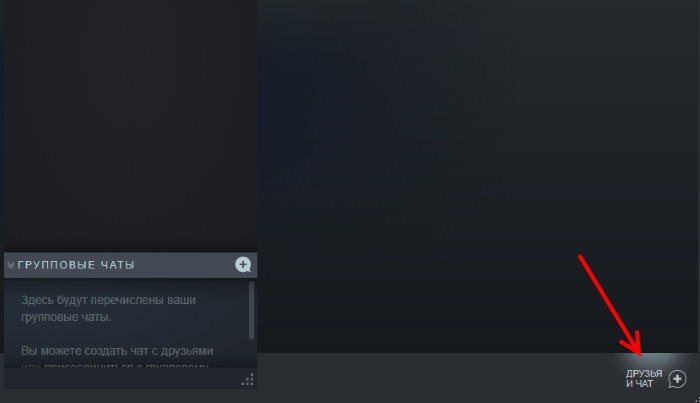
- После нажатия кнопки вы увидите перед собой небольшое узкое окошко, в котором нужно выбрать кнопку «Добавить друга»;

- Система снова откроет вам уже новую страницу клиента, где вы сможете найти друга через социальную сеть Facebook. А также в этом окне доступны другие функции.
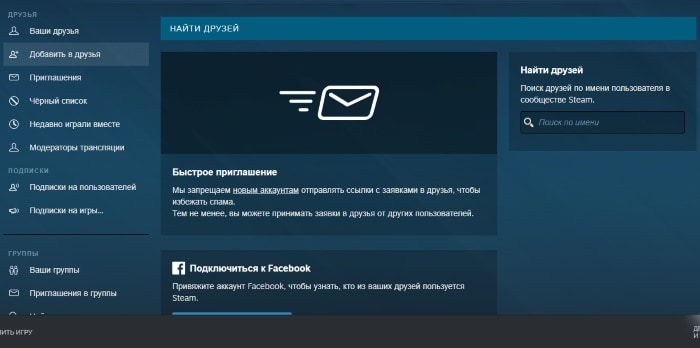
Вы сможете создать собственную группу или присоединиться к уже существующим. Если вы привязали или сейчас же привяжите свой аккаунт к странице Facebook, вы увидите, кто из друзей зарегистрирован в Steam. И даже сможете пригласить его. В окне добавления друзей справа находится блок. В нём можно найти друзей по имени. Если вы знаете ник друга, введите его в это окно и нажмите на кнопку поиска. После этого вы увидите список из нескольких пользователей с таким же ником. Выберите из них нужный вариант и нажмите кнопку «Добавить в друзья».

Нажмите на «Добавить в друзья»
Когда ваш друг увидит уведомление и подтвердит его, он появится в списке ваших друзей. Не стоит злоупотреблять этой функцией. Ваш аккаунт может попасть под антиспамный фильтр и стать заблокированным на некоторое время до выяснения обстоятельств.
Можно ли обойти ограничения?
Не тратьте зря времени на поиски «хаков» и прочей ерунды. Они не помогут вам в обходе ограничений на новые аккаунты. Лучшим решением станет — накопить нужную сумму (около 300 рублей) и купить что-либо в Steam. Вы можете пополнить баланс аккаунта через банковскую карту или электронные деньги WebMoney, PayPal и пр. После этого вы без проблем сможете добавить любого друга в клиенте Стим.
Как сделать рамку аватара Steam?

Что представляет собой рамка аватара Steam, как ее можно получить? Расскажем об этой функции онлайн-платформы, подробно рассмотрим алгоритм покупки и установки. Обещаем – вы заинтересуетесь, даже если раньше никогда не хотели украшать аккаунт.
Где взять
Сделать рамку в Стиме вокруг аватарки может каждый пользователь – при соблюдении ряда условий, но об этом позже. Что представляет собой этот эффект? Это украшение страницы – все компоненты на экране будут обвиты специальным декоративным элементом. Вам будет из чего выбрать!
На данный момент создано 8 вариантов украшений – все можно найти в магазине очков онлайн-платформы. Несложно догадаться, как купить рамку аватара в Стим: зарабатывайте очки, копите и тратьте на симпатичное оформление для вашего профиля.
Какие решения доступны? В скобках указана стоимость в очках.
- Синий портал. Переливающееся синее пламя (2000);
- Неон . Розовый светящийся неон (2000);
- История о драконе. Статичный дракон с горящими глазами, выполнен в китайском стиле (500);
- Оранжевый портал . Переливающееся оранжевое пламя (2000);
- Акихабара . Статичная фигура девушки из аниме-мультфильма (500);
- Цербер . Изображение двух волков-оборотней в зеленом цвете (500);
- Железная кость. Статичная рама, будто литая из кованого железа (500);
- Magma worm frame. Две сливающихся движущихся змеи из пламени (2000).
Вы знаете, где взять рамку аватара в Steam – а как это можно сделать?
- Получить очки можно за любую покупку в пределах онлайн-сервиса (исключая пополнение кошелька и покупки на торговой площадке);
- Потраченная сумма конвертируется – вы получаете 144 очка за каждые потраченные сто рублей;
- Также бонусы можно получить, когда пользователь наградит ваш обзор, скриншот, руководство или иной уникальный контент.
Продолжаем разбираться, как сделать рамку аватара в Стим. Теперь авторизуйтесь и нажмите на кнопку «Магазин» на верхней панели. Перейдите к разделу «Магазин очков», слева найдите вкладку «Аватар». Подберите новое решение оформления и купите его, нажав на соответствующую иконку! Актуальный баланс очков отображается наверху слева.
Как поставить: инструкция
Пора поговорить о том, как поставить рамку в Стиме на аватарку – вы уже смогли купить понравившийся вариант, пустим его в дело! Инструкция подходит для веб-версии и десктопного клиента.
- Откройте профиль и авторизуйтесь, если это необходимо;
- Нажмите на свое имя на верхней панели справа;
- Кликните по кнопке «Открыть профиль» из выпадающего меню;

- Жмите на значок «Редактировать профиль» на странице справа;

- На панели слева ищите вкладку «Аватар» ;

- Немного пролистайте страницу – вы увидите подраздел «Ваши рамки для аватарки» в Стим;

- Выбирайте контент из доступных вариантов – приобретенные эффекты автоматически появятся в коллекции;
- Как только остановите выбор на определенном оформлении, жмите по значку «Сохранить», чтобы внесенные изменения вступили в силу.
Подробно рассказали, как получить рамку аватара в Стиме – несложно, доступно и очень красиво! Отличное решение, позволяющее украсить профиль и разнообразить действительность. Удивите друзей, порадуйте себя этим небольшим эффектом!
Как в стиме добавить друга бесплатно?
 Steam
Steam
Система друзей в стиме — это одна из основных функций системы. Играть со знакомыми людьми в игры гораздо веселее, а также всегда есть с кем обменяться предметами или подарить игру через Стим лучшему другу. А можно ещё и пообщаться в игре предварительно настроив микрофон.
- Как добавить друга в стим не платя 5$
- Добавление друзей в стиме с помощью верхнего меню
- Добавление друзей в стиме с помощью оверлея
Как добавить друга в стим не платя 5$
Существует два способа добавления друзей — через верхнее меню стима и посредством оверлея. Начнём с первого способа, он более стандартный и понятный.
Добавление друзей в стиме с помощью верхнего меню
Для начала вам понадобится узнать айди своего будущего друга, В отличие от никнейма, который можно сменить в любой момент, айди является постоянным для каждого пользователя. Свой айди вы можете увидеть в правом верхнем углу экрана, рядом с аватаркой. Но также id это ещё и индивидуальный номер, который можно узнать только определённым образом.
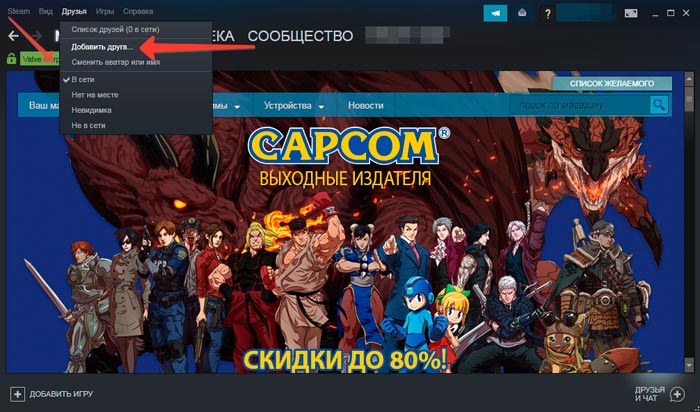
Далее бросаем взгляд на верхнюю левую часть окна — там находится меню с основными функциями. Выбираем «Друзья». Появляется меню, в котором нам нужно выбрать второй пункт – «Добавить друга…».

Появляется несколько вариантов добавления друга, однако самый простой и нужный нам — это тот, что находится справа. Там вы увидите поисковую строку – «Поиск по имени». Вбиваем туда нужный нам ник игрока.
Появляются пользователи, подходящие под запрос. Ищем там нужного вам человека, ориентируясь по аватарке, и кликаем по кнопке «Добавить в друзья», которая находится справа.
Добавление друзей в стиме с помощью оверлея
Иногда вам нужно добавить не старого знакомого, а человека, с которым только что играли в игру. Для этого и создан оверлей.
Во время игры используйте комбинацию клавиш Shift + Tab для открытия оверлея. Там вам откроется множество быстрых функций, но нужная нам находится в левой части. В нижней части области «Друзья» есть два пункта — список друзей и список игроков. Нажмите список игроков, вам откроется окно, где вы и сможете найти человека, с которым играли, или прямо сейчас играете игру.
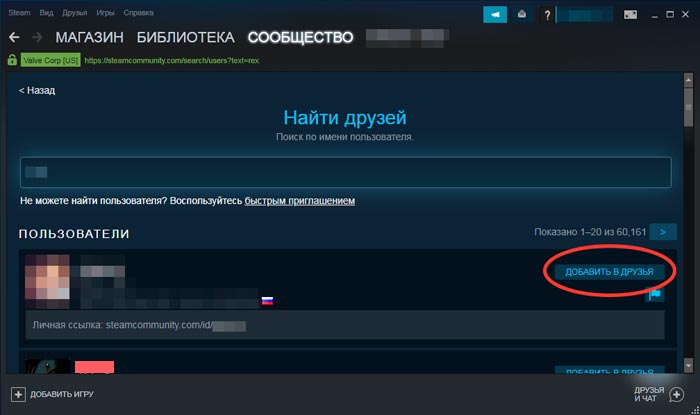
Как только вы нашли нужного пользователя — кликайте по кнопке профиль. Вам откроется страница игрока, в правой части которой требуется нажать на кнопку «Добавить в друзья». Теперь, всё что осталось, это дождаться принятия запроса пользователем, после чего тот окажется в списке ваших друзей.












